Trong môi trường làm việc với Linux, việc ghi lại các phiên làm việc trên terminal là một nhu cầu thiết yếu đối với nhiều chuyên gia công nghệ, từ nhà phát triển, quản trị viên hệ thống cho đến những người hướng dẫn kỹ thuật. Tuy nhiên, việc sử dụng các công cụ quay màn hình truyền thống thường khá cồng kềnh, tiêu tốn tài nguyên và tạo ra các tệp video dung lượng lớn, gây khó khăn khi chia sẻ hoặc nhúng vào tài liệu. Nếu bạn đang tìm kiếm một giải pháp tối ưu để ghi lại terminal Linux mà không gặp phải những rắc rối này, asciinema chính là công cụ bạn cần.
asciinema không chỉ là một công cụ ghi hình đơn thuần; nó là một nền tảng độc đáo giúp bạn tạo ra các bản ghi terminal nhẹ, chính xác và dễ dàng chia sẻ. Bài viết này sẽ đi sâu vào cách asciinema hoạt động, hướng dẫn chi tiết cách cài đặt, sử dụng từ cơ bản đến nâng cao, đồng thời khám phá tiềm năng của nó trong việc tối ưu hóa quy trình làm việc và chia sẻ kiến thức công nghệ. Hãy cùng trangtincongnghe.net tìm hiểu sâu hơn về công cụ mạnh mẽ này để nâng tầm trải nghiệm Linux của bạn.
asciinema là gì? Sức mạnh của bản ghi terminal dựa trên văn bản
asciinema (viết tắt của ASCII cinema) là một công cụ dòng lệnh mã nguồn mở được thiết kế để ghi lại các phiên làm việc trên terminal của bạn. Điểm khác biệt cốt lõi và làm nên giá trị vượt trội của asciinema so với các trình quay màn hình truyền thống nằm ở cách nó ghi lại nội dung. Thay vì quay một video pixel-by-pixel, asciinema ghi lại chuỗi văn bản đầu vào và đầu ra cùng với thông tin về thời gian và các thao tác gõ phím.
Khi bạn phát lại một bản ghi asciinema, nó không chỉ đơn thuần là hiển thị một tệp video. Công cụ này sẽ mô phỏng lại từng thao tác bạn đã thực hiện trên terminal, từng dòng lệnh được gõ, từng kết quả được in ra, tạo cảm giác như bạn đang xem lại một phiên làm việc trực tiếp theo thời gian thực. Điều quan trọng cần lưu ý là đây chỉ là một bản mô phỏng trực quan; các lệnh sẽ không thực sự được thực thi lại trên hệ thống của bạn, đảm bảo an toàn và tính nhất quán của bản ghi.
Một trong những lợi ích lớn nhất của cách tiếp cận này là dung lượng tệp tin. asciinema tạo ra các tệp tin có định dạng .cast cực kỳ nhẹ, không phải là các tệp video nặng nề. Điều này giúp việc lưu trữ, chia sẻ qua email, dịch vụ đám mây hoặc nhúng vào trang web trở nên vô cùng thuận tiện và nhanh chóng. Nếu thực sự cần một tệp video truyền thống, bạn có thể sử dụng các trình quay màn hình khác như SimpleScreenRecorder, hoặc chuyển đổi tệp .cast sang định dạng GIF hoặc video thông qua các công cụ hỗ trợ.
Hướng dẫn Cài đặt asciinema trên Linux cho Người Mới Bắt Đầu
Để bắt đầu sử dụng asciinema, bạn cần cài đặt nó trên hệ thống Linux của mình. Có nhiều phương pháp cài đặt khác nhau, tùy thuộc vào sở thích và bản phân phối Linux bạn đang sử dụng.
Cài đặt khuyến nghị với pipx (luôn cập nhật)
Phương pháp cài đặt asciinema thông qua trình quản lý gói pipx của Python là cách dễ nhất và được khuyến nghị. pipx đảm bảo bạn luôn cài đặt phiên bản asciinema mới nhất và giúp cô lập các ứng dụng Python để tránh xung đột phụ thuộc. Nếu chưa có pipx, bạn cần cài đặt nó trước:
python3 -m pip install --user pipx
python3 -m pipx ensurepathSau khi pipx đã sẵn sàng, hãy chạy lệnh sau để cài đặt asciinema:
pipx install asciinema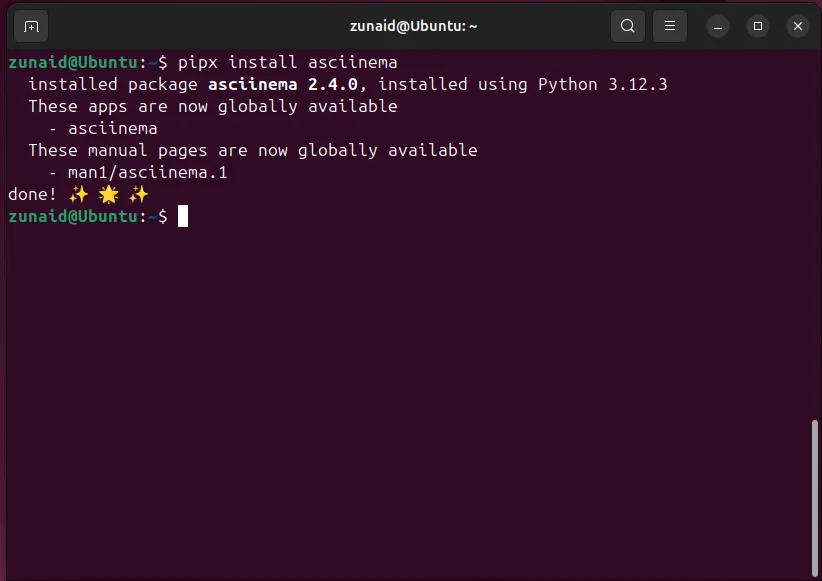 Cài đặt asciinema trên Linux bằng pipx, hiển thị các lệnh terminal và thông báo cài đặt thành công.
Cài đặt asciinema trên Linux bằng pipx, hiển thị các lệnh terminal và thông báo cài đặt thành công.
Để xác nhận cài đặt thành công và kiểm tra phiên bản asciinema, bạn có thể chạy:
asciinema --versionCác phương pháp cài đặt thay thế qua trình quản lý gói
Nếu bạn không muốn sử dụng pipx, asciinema cũng có sẵn trong kho lưu trữ của hầu hết các bản phân phối Linux phổ biến:
-
Trên Debian, Ubuntu và các bản phân phối dẫn xuất:
sudo apt install asciinema -
Bạn cũng có thể sử dụng PPA do David Adam duy trì cho Ubuntu:
sudo apt-add-repository ppa:zanchey/asciinema sudo apt update sudo apt install asciinema -
Trên Arch Linux và Manjaro:
sudo pacman -S asciinema -
Trên Fedora:
sudo dnf install asciinema -
Đối với Gentoo:
sudo emerge -av asciinema -
Đối với người dùng openSUSE:
sudo zypper install asciinema
Biên dịch từ mã nguồn GitHub
Nếu bạn là người dùng cao cấp hoặc muốn sử dụng phiên bản phát triển mới nhất, bạn có thể biên dịch asciinema trực tiếp từ mã nguồn trên GitHub:
git clone https://github.com/asciinema/asciinema.git
cd asciinema
git checkout main
python3 -m asciinema --versionGhi Lại Phiên Terminal Cơ Bản với asciinema
Sau khi đã cài đặt thành công, việc ghi lại một phiên terminal với asciinema cực kỳ đơn giản.
Bắt đầu và kết thúc bản ghi
Để bắt đầu ghi lại phiên terminal, bạn chỉ cần sử dụng lệnh rec cùng với tên tệp mà bạn muốn lưu bản ghi. Ví dụ:
asciinema rec test.castLệnh này sẽ khởi động quá trình ghi. Từ thời điểm này, mọi thao tác bạn thực hiện trên terminal sẽ được ghi lại. Khi bạn hoàn tất việc ghi, có hai cách để dừng:
- Nhấn tổ hợp phím Ctrl+D.
- Gõ lệnh
exitvà nhấn Enter.
Sau khi kết thúc bản ghi, bạn sẽ tìm thấy tệp test.cast (hoặc tên tệp bạn đã chọn) trong thư mục hiện hành.
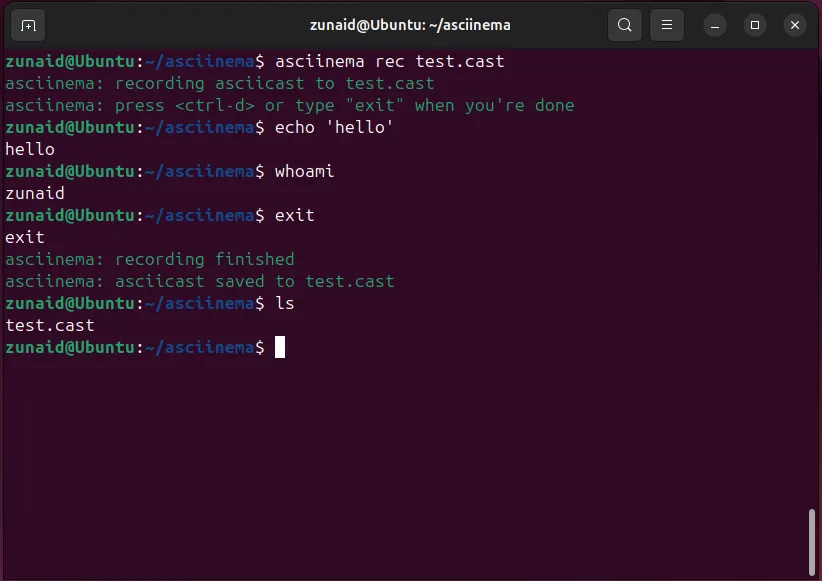 Quá trình ghi lại phiên làm việc terminal Linux bằng lệnh asciinema rec, hiển thị các lệnh đang được nhập và kết quả.
Quá trình ghi lại phiên làm việc terminal Linux bằng lệnh asciinema rec, hiển thị các lệnh đang được nhập và kết quả.
Phát lại bản ghi trên Terminal
asciinema cho phép bạn phát lại các bản ghi .cast trực tiếp trên terminal của mình. Để làm điều này, sử dụng lệnh play:
asciinema play test.castKhi bản ghi đang phát, bạn sẽ thấy các lệnh và đầu ra xuất hiện trên màn hình như thể chúng đang được gõ và thực thi lại. Trong quá trình phát, bạn có thể:
- Nhấn Space để tạm dừng và tiếp tục phát lại.
- Nhấn Ctrl+C để dừng phát lại hoàn toàn.
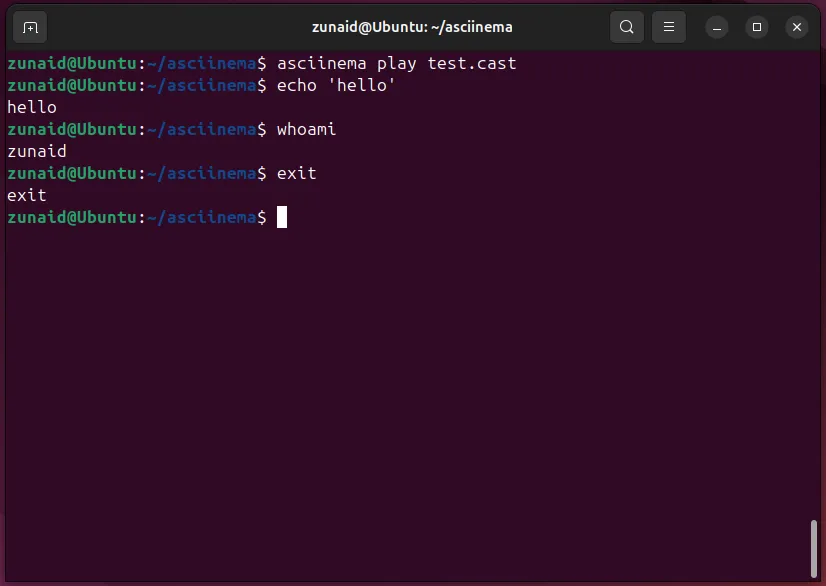 Phát lại bản ghi terminal .cast bằng asciinema play, mô phỏng lại các thao tác và lệnh đã thực hiện trên dòng lệnh Linux.
Phát lại bản ghi terminal .cast bằng asciinema play, mô phỏng lại các thao tác và lệnh đã thực hiện trên dòng lệnh Linux.
Tối ưu trải nghiệm phát lại: Điều chỉnh tốc độ và cắt giảm thời gian chờ
Một tính năng hữu ích của asciinema là khả năng điều chỉnh tốc độ phát lại và cắt giảm thời gian chờ (idle time) không cần thiết, giúp bản ghi trở nên cô đọng và dễ theo dõi hơn.
-
Điều chỉnh tốc độ phát lại: Sử dụng tùy chọn
--speedhoặc-sđể thay đổi tốc độ. Ví dụ, để phát với tốc độ gấp đôi:asciinema play -s 2 test.cast -
Cắt giảm thời gian chờ: Thời gian chờ là khoảng thời gian bạn không thực hiện thao tác nào trên terminal. Cắt giảm nó giúp loại bỏ những khoảnh khắc im lặng kéo dài. Bạn có thể áp dụng tùy chọn
--idle-time-limithoặc-ikhi ghi hoặc khi phát lại:asciinema rec -i 2 demo.cast # Khi ghi, giới hạn thời gian chờ tối đa 2 giây asciinema play -i 2 demo.cast # Khi phát, bỏ qua các khoảng chờ dài hơn 2 giây
Chia sẻ bản ghi asciinema lên web
asciinema cung cấp một cách tiện lợi để chia sẻ bản ghi của bạn với người khác thông qua máy chủ asciinema.org.
asciinema upload demo.cast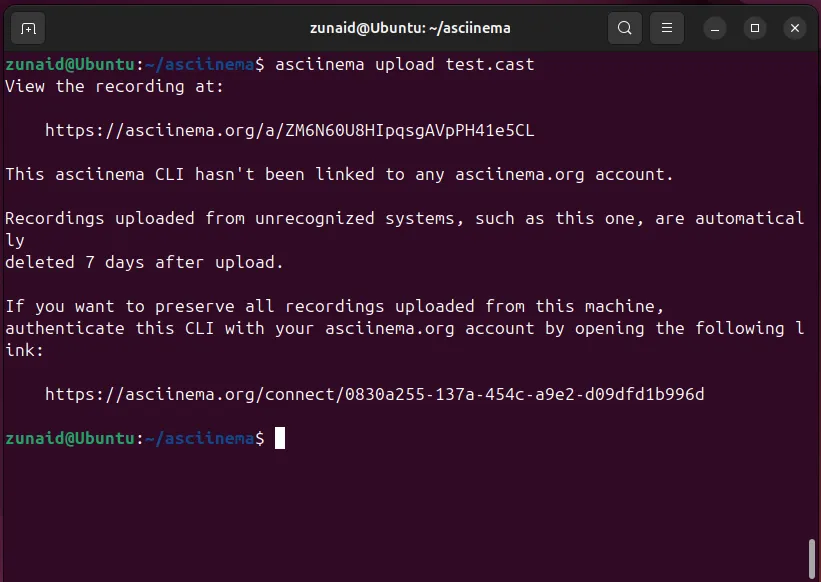 Tải lên bản ghi asciinema .cast lên server asciinema.org, hiển thị liên kết chia sẻ bí mật sau khi hoàn tất.
Tải lên bản ghi asciinema .cast lên server asciinema.org, hiển thị liên kết chia sẻ bí mật sau khi hoàn tất.
Sau khi chạy lệnh này, bạn sẽ nhận được một liên kết bí mật trên terminal. Bạn có thể sao chép và dán liên kết này vào trình duyệt web để xem bản ghi terminal của mình. Lưu ý rằng để quản lý và bảo toàn các bản ghi của bạn trên máy chủ, bạn sẽ cần có một tài khoản trên asciinema.org và liên kết tài khoản đó với công cụ CLI của asciinema. Nếu không liên kết, các bản ghi có thể bị xóa tự động sau 7 ngày.
Khám phá Tính Năng Nâng Cao của asciinema
Ngoài các tính năng cơ bản, asciinema còn cung cấp nhiều tùy chọn mạnh mẽ hơn để bạn tùy chỉnh quá trình ghi và quản lý bản ghi của mình.
Ghi lại lệnh cụ thể thay vì toàn bộ phiên shell
Trong một số trường hợp, bạn có thể chỉ muốn ghi lại đầu ra của một lệnh cụ thể thay vì toàn bộ phiên shell. asciinema hỗ trợ điều này thông qua tùy chọn --command hoặc -c:
asciinema rec -c htop test.castLệnh này sẽ bắt đầu ghi lại giao diện của lệnh htop. Để kết thúc bản ghi, bạn chỉ cần thoát khỏi htop (thường là bằng cách nhấn q).
Trong khi ghi, bạn cũng có thể tạm dừng và tiếp tục quá trình ghi bằng cách nhấn Ctrl+. Tính năng này rất hữu ích khi bạn muốn bỏ qua các phần thông tin nhạy cảm hoặc không liên quan trong bản ghi của mình.
Xuất nội dung phiên terminal ra file văn bản
asciinema không chỉ cho phép bạn phát lại bản ghi mà còn có thể xuất toàn bộ nội dung của phiên ra terminal hoặc lưu vào một tệp văn bản.
-
Hiển thị nội dung ra terminal: Sử dụng tùy chọn
cat:asciinema cat test.cast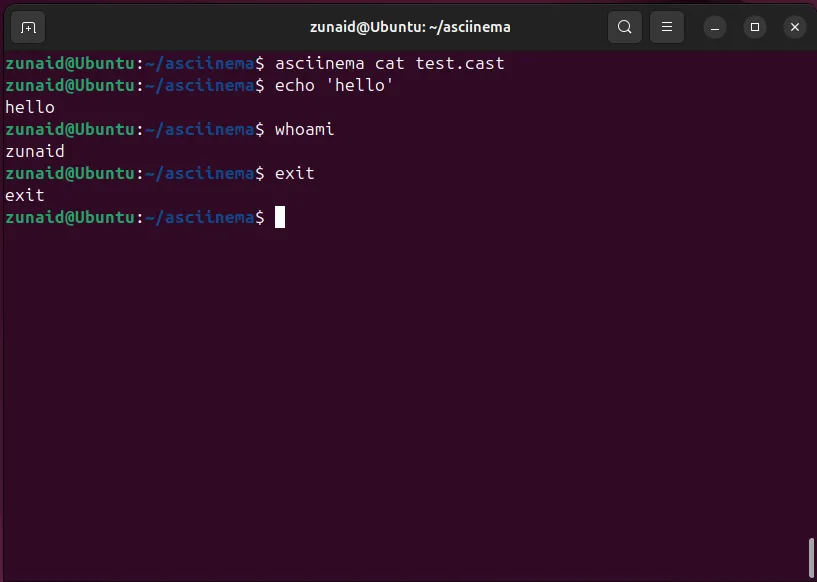 Sử dụng lệnh asciinema cat để hiển thị toàn bộ nội dung của một bản ghi .cast trực tiếp trên terminal Linux.
Sử dụng lệnh asciinema cat để hiển thị toàn bộ nội dung của một bản ghi .cast trực tiếp trên terminal Linux. -
Lưu nội dung vào tệp văn bản: Bạn có thể chuyển hướng đầu ra của
catvào một tệp, hoặc sử dụng tùy chọn--rawkhi ghi:asciinema cat existing.cast > output.txt # Hoặc khi ghi, lưu trực tiếp dưới dạng raw output asciinema rec --raw output.txt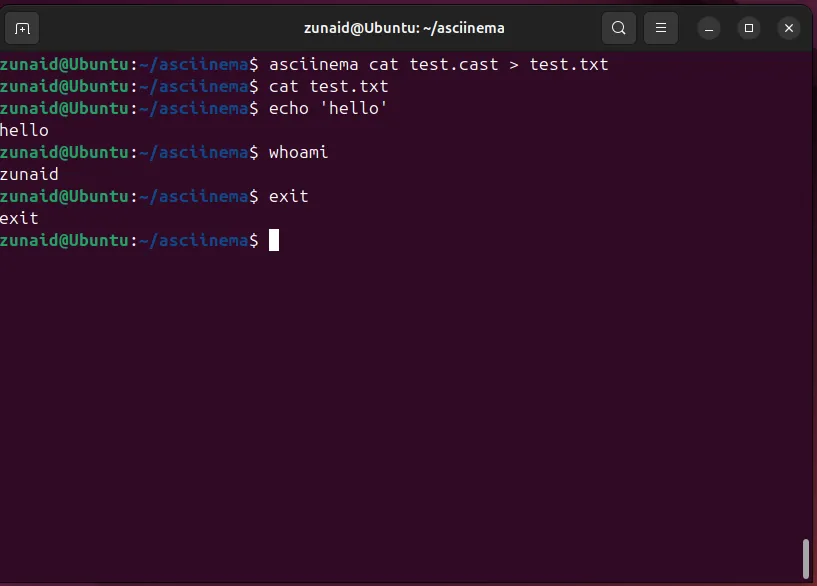 Lưu lại chuỗi lệnh của phiên ghi asciinema dưới dạng tệp văn bản (.txt) bằng lệnh asciinema cat.
Lưu lại chuỗi lệnh của phiên ghi asciinema dưới dạng tệp văn bản (.txt) bằng lệnh asciinema cat. -
Xuất nhiều bản ghi cùng lúc:
asciinema cat first.cast second.cast third.cast
Xác thực tài khoản asciinema.org
Để quản lý và bảo toàn các bản ghi của bạn trên máy chủ asciinema.org, bạn cần liên kết tài khoản web với công cụ CLI thông qua lệnh auth:
asciinema auth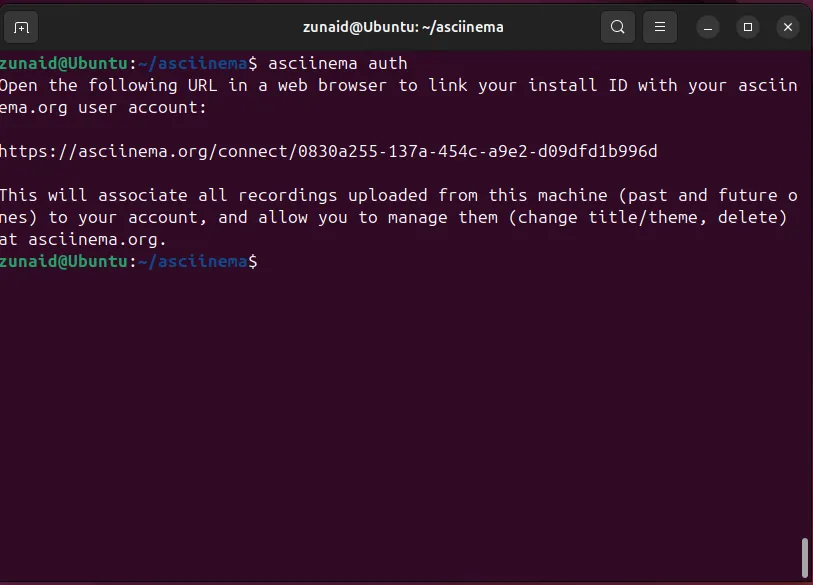 Quy trình xác thực tài khoản asciinema bằng lệnh asciinema auth, hiển thị liên kết để liên kết tài khoản web với CLI.
Quy trình xác thực tài khoản asciinema bằng lệnh asciinema auth, hiển thị liên kết để liên kết tài khoản web với CLI.
Lệnh này sẽ cung cấp cho bạn một liên kết. Khi truy cập liên kết và đăng nhập thành công vào tài khoản asciinema.org của mình, hệ thống sẽ xác thực thiết bị cục bộ của bạn, cho phép bạn quản lý tất cả các bản ghi đã tải lên.
Tùy chỉnh asciinema qua tệp cấu hình và biến môi trường
asciinema rất linh hoạt và cho phép bạn thay đổi nhiều cài đặt, bao gồm cả các phím tắt, thông qua tệp cấu hình. Bạn có thể tạo tệp cấu hình tại đường dẫn $HOME/.config/asciinema/config. Dưới đây là một ví dụ về cấu trúc tệp cấu hình:
[api]
url = https://asciinema.example.com
[record]
command = /bin/bash -l
stdin = yes
env = SHELL,TERM,USER
idle_time_limit = 2
yes = true
quiet = true
pause_key = C-p
add_marker_key = C-x
prefix_key = C-a
[play]
speed = 2
idle_time_limit = 1
pause_key = p
step_key = s
next_marker_key = m
[notifications]
enabled = no
command = tmux display-message "$TEXT"Bạn cũng có thể định cấu hình asciinema thông qua các biến môi trường:
ASCIINEMA_API_URL: Định nghĩa URL của máy chủasciinema. Mặc định làhttps://asciinema.org. Nếu bạn tự host máy chủ, hãy đặt URL của riêng mình.ASCIINEMA_CONFIG_HOME: Xác định đường dẫn đến thư mục chứa tệp cấu hình. Mặc định là$HOME/.config/asciinema, hoặc$XDG_CONFIG_HOME/asciinemanếuXDG_CONFIG_HOMEđã được thiết lập.
Nhúng bản ghi asciinema vào trang web
Nếu bạn có một blog hoặc trang web công nghệ, việc nhúng các bản ghi asciinema có thể giúp minh họa các hướng dẫn kỹ thuật một cách trực quan và sinh động. Sau khi tải lên bản ghi lên máy chủ asciinema.org, bạn có thể dễ dàng lấy mã nhúng JavaScript.
Chỉ cần truy cập trang bản ghi của bạn trên asciinema.org, tìm nút “Share”, và sao chép dòng mã nhúng JavaScript được cung cấp.
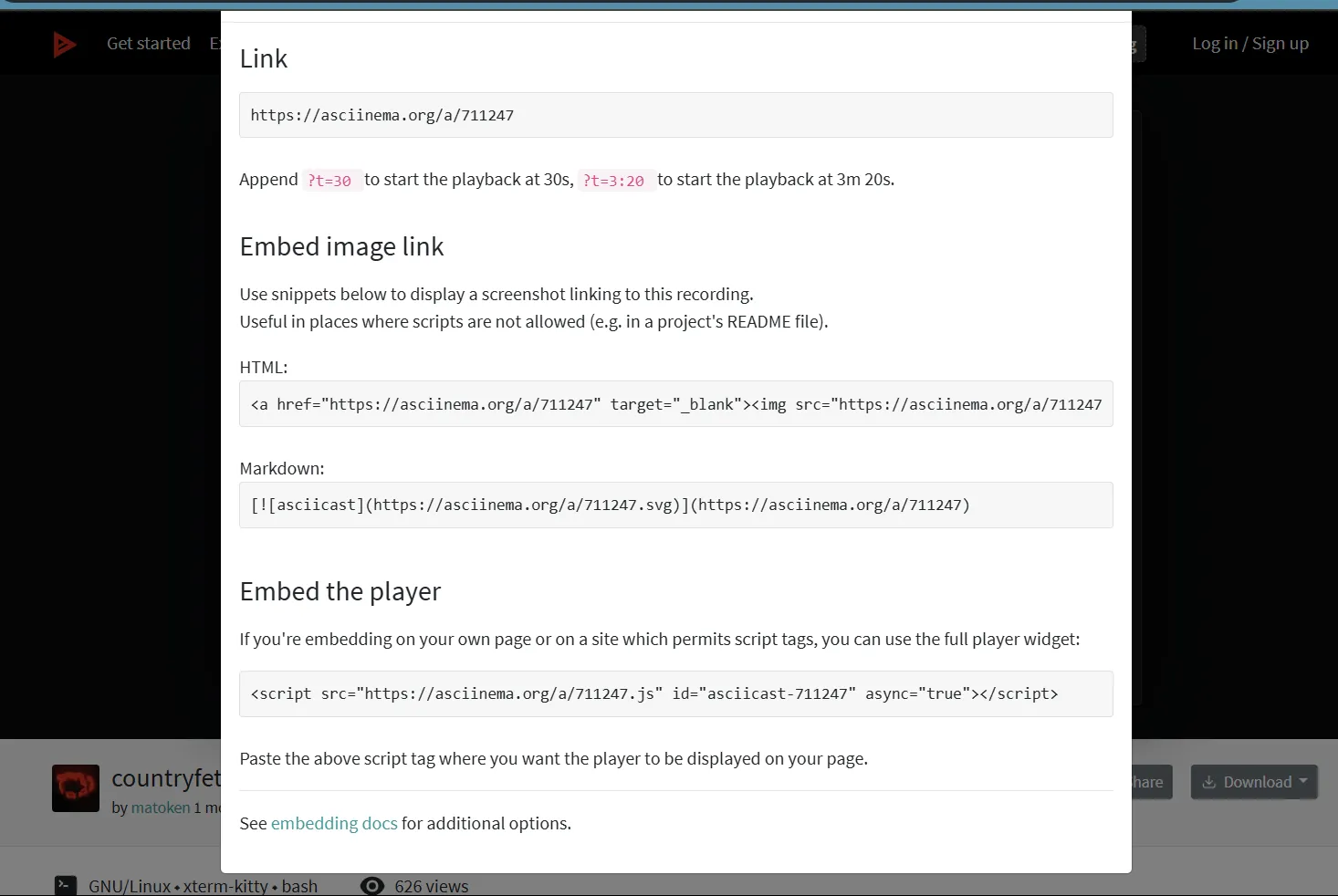 Các tùy chọn chia sẻ và nhúng bản ghi asciinema đã tải lên trên giao diện website asciinema.org, bao gồm mã nhúng JavaScript.
Các tùy chọn chia sẻ và nhúng bản ghi asciinema đã tải lên trên giao diện website asciinema.org, bao gồm mã nhúng JavaScript.
Những Cách Sáng Tạo để Tận Dụng asciinema
asciinema không chỉ dừng lại ở việc ghi lại các thao tác kỹ thuật thông thường. Cộng đồng người dùng đã khám phá ra vô số cách sáng tạo để tận dụng công cụ này:
- Tạo hướng dẫn tương tác: Minh họa các bước cài đặt phần mềm, cấu hình hệ thống hoặc giải thích các lệnh phức tạp một cách trực quan, giúp người học dễ dàng theo dõi.
- Chia sẻ mã lệnh và ví dụ: Dùng để trình bày đoạn mã, cách chạy script hoặc gỡ lỗi, mang lại cái nhìn chân thực hơn so với việc chỉ dán văn bản.
- Tạo nội dung giải trí: Trên trang khám phá của
asciinema.org, bạn có thể thấy những bản ghi sáng tạo như kịch bản Star Wars trên terminal, hoặc kết hợp với các lệnh Linux thú vị khác nhưlolcatđể tạo hiệu ứng màu sắc rực rỡ, hay tạo ra các tác phẩm nghệ thuật ASCII. - Ghi lại quá trình kiểm thử hoặc báo cáo lỗi: Cung cấp bằng chứng trực quan rõ ràng về lỗi hoặc các bước tái tạo lỗi, hỗ trợ quá trình debug hiệu quả.
Tiềm năng của asciinema thực sự không giới hạn. Nếu bạn muốn khám phá sâu hơn, hãy tham khảo tài liệu chính thức của asciinema để tìm hiểu tất cả các tùy chọn và khả năng của nó. Và nếu bạn đang tìm kiếm các công cụ ghi hình màn hình khác cho Linux, có rất nhiều lựa chọn screencasting khác để bạn cân nhắc.
Kết luận
asciinema đã chứng tỏ mình là một công cụ không thể thiếu cho bất kỳ ai thường xuyên làm việc với terminal Linux và có nhu cầu ghi lại hoặc chia sẻ các phiên làm việc của mình. Với khả năng ghi lại dưới dạng văn bản nhẹ nhàng, dễ dàng phát lại và chia sẻ, cùng với một loạt các tính năng tùy chỉnh nâng cao, asciinema mang lại hiệu quả vượt trội so với các giải pháp quay màn hình truyền thống.
Nó không chỉ giúp tối ưu hóa quy trình làm việc cá nhân mà còn là một công cụ mạnh mẽ để tạo ra các tài liệu hướng dẫn, chia sẻ kiến thức công nghệ một cách rõ ràng và trực quan nhất. Chúng tôi hy vọng bài viết này đã cung cấp cho bạn cái nhìn toàn diện về asciinema và truyền cảm hứng để bạn khám phá những cách sử dụng sáng tạo của riêng mình. Hãy thử nghiệm asciinema ngay hôm nay và chia sẻ kinh nghiệm của bạn với cộng đồng trangtincongnghe.net!